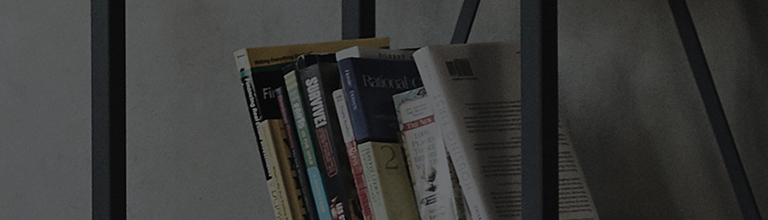Keling, ko'proq bilib olaylik.
Video va audio ma'lum kanallarda sinxronlanmagan bo'lsa
➔ Agar video va audio faqat ma'lum bir kanalda sinxronlanmagan bo'lsa, ushbu kanalning translyatsiya signalida muammo mavjud.
Iltimos, yordam uchun avval translyatsiya xizmati provayderingizga murojaat qiling.
Video va audio barcha kanallarda sinxronlanmasa
➔ Televizor karnayidan va qo'shimcha tashqi karnaydan foydalanib ko'ring. Agar ovoz sinxronlanmagan bo'lsa, sinxronlashni [Match Screen and Sound] da sozlang.
Tashqi karnay bilan sinxronlash uchun televizorning audio chiqishini kechiktirishga harakat qiling.
Buni sinab ko'ring
➔ [2021 WebOS6.0] yoki undan keyingi versiyalarda sozlash
※ Bu faqat [Sound Share] xususiyatini qo'llab-quvvatlaydigan va televizorning HDMI (eARC / ARC) portiga ulangan televizor karnayi yoki qurilmalariga tegishli.
1. Televizorni yoqing va televizor pultidagi [Sozlamalar] tugmasini bosing.
[Sozlamalar] menyusida [Barcha sozlamalar] ni tanlang.
2. [Ovoz] → [Qo'shimcha sozlamalar]→ [Ekran va ovozni moslash] ni tanlang.
3. [Match Screen and Sound] da [Bypass ] ni tanlang.
Eshittirish signalidan yoki tashqi qurilmadan keladigan tovush kechiktirmasdan chiqariladi.
4. Muammo davom etsa, bypass funksiyasini o'chiring va qiymatini ehtiyotkorlik bilan o'zgartirish uchun [TV spikeri kechikishi] ni tanlang.
Qiymat 60 ga qanchalik yaqin bo'lsa, ovoz chiqishi sekinroq bo'ladi.
➔ [2020 WebOS5.0] yoki undan oldin sozlash
1. Televizorni yoqing va televizor pultidagi [Sozlamalar] tugmasini bosing. [Sozlamalar] menyusida [Barcha sozlamalar] ni tanlang.
2. [Ovoz] →[Qo'shimcha sozlamalar]→ [AV sinxronlashni sozlash] ni tanlang.
3. [Bypass ] -ni tanlang va uni [ON] ga o'rnating, so'ngra audio va videoning sinxronlanganligini tekshiring.
4. Agar [Bypass] yoqilgandan keyin ular hali ham sinxronlanmagan bo'lsa, [Bypass ] -ni tanlang va uni [OFF] ga o'rnating, so'ngra 0 dan 15 gacha bo'lgan video va nutq ovozini o'zgartiring
Ushbu qo'llanma barcha modellar uchun yaratilgan, shuning uchun tasvirlar yoki kontent mahsulotingizdan farq qilishi mumkin.